Windows 10/11 시작 메뉴에서 폴더를 추가하거나 제거하는 방법
이 가이드에서는 Windows 10/11 시작 메뉴(Start Menu) 에서 폴더를 추가하거나 제거하는 방법을 알아봅니다 . Windows 11 에서 Microsoft 는 (Microsoft)시작 메뉴(Start Menu) 를 많이 변경했습니다 . 모양, 기본 위치 등. Windows 10 에서는 (Windows 10)Settings , File Explorer 와 같은 폴더 가 기본적으로 전원(Power) 버튼 위에 시작 메뉴(Start Menu) 에 추가됩니다 . Windows 11 에서는 동일하지 않습니다 . 전원(Power) 버튼 을 제외하고 추가된 폴더가 없습니다. 쉽게 액세스할 수 있도록 필요한 폴더를 수동으로 추가해야 합니다.
Windows 11/10시작(Start) 메뉴에 폴더를 어떻게 추가 합니까?
Windows 10 시작 메뉴(Start Menu) 에서 폴더를 추가하거나 제거하는 것은 엄청난 작업이 아닙니다. 클릭 몇 번이면 됩니다. Windows 10 및 Windows 11 의 설정을 사용하여 추가하거나 제거할 수 있습니다 .
Windows 11 시작 메뉴(Start Menu) 에서 폴더를 추가하거나 제거하는 방법
Windows 11/10 시작 메뉴(Start Menu) 에서 폴더를 추가하거나 제거하려면 ,
- (Right-click)바탕 화면을 마우스 오른쪽 버튼으로 클릭 하고 개인 설정을 선택합니다.(Personalize)
- 개인화 창(Personalization Windows) 에서 시작(Start) 을 선택 하십시오.
- 그런 다음 폴더 탭을 클릭하십시오.
- 추가하려는 폴더 옆에 있는 버튼을 전환합니다.
그 과정을 자세히 살펴보자.
Windows 10/11 바탕 화면 에서 마우스 오른쪽 버튼을 클릭하고 개인(Personalize) 설정 을 선택 합니다.
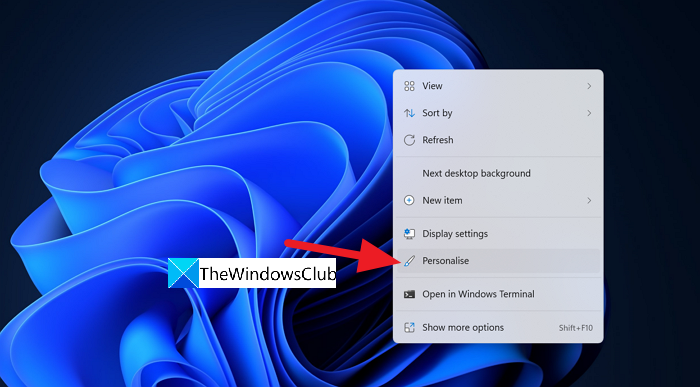
개인화(Personalization) 옵션 이 있는 설정 (Settings ) 페이지 가 열립니다 . 테마(Themes) , 잠금(Lock) 화면 등과 같은 다양한 옵션에서 시작 을 (Start )클릭(Click) 합니다 .
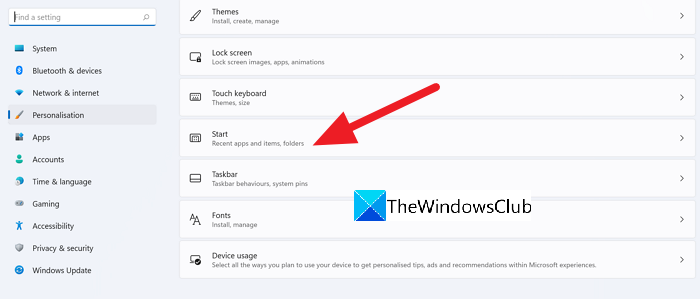
시작 (Start ) 설정 페이지 로 이동 합니다. 폴더 (Folders ) 를 선택 하여 시작 메뉴(Start Menu) 의 폴더 설정에 액세스합니다 .
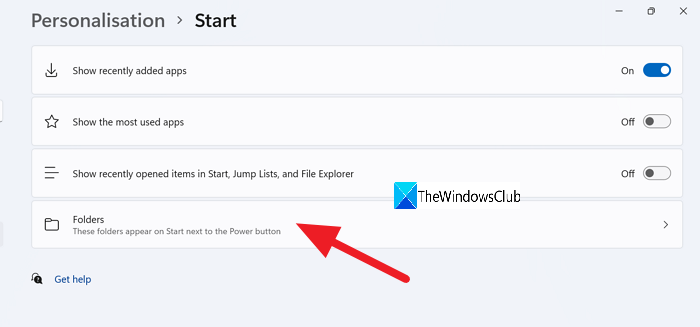
이제 시작 메뉴(Start Menu) 에 추가할 수 있는 폴더(Folders) 목록이 표시됩니다 . 시작 메뉴(Start Menu) 에 추가하려는 폴더 옆에 있는 버튼을 토글(Toggle) 합니다 .
예를 들어 설정(Settings) 폴더를 시작 메뉴(Start Menu) 에 추가하려면 옆에 있는 버튼을 토글하여 추가합니다.
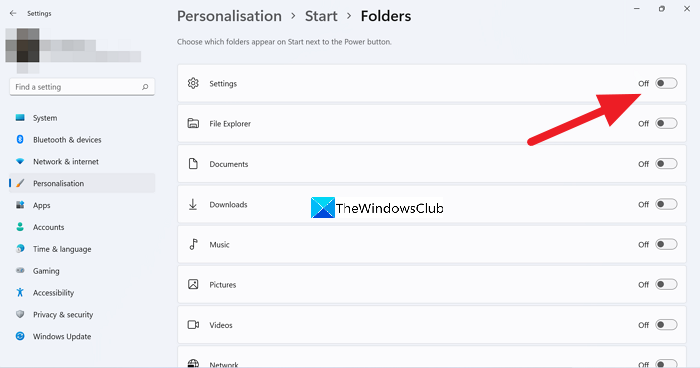
시작 메뉴(Start Menu) 에서 폴더를 제거하려면 폴더 옆(Folder) 에 있는 버튼을 토글하면 됩니다. 시작 메뉴(Start Menu) 에 폴더를 추가한 것과 같은 방식으로 수행됩니다 . Windows 10/11.5시작 메뉴(Start Menu) 에서 폴더를 추가하거나 제거하는 것은 매우 간단합니다.
추신 : 여기에 (PS)Windows 11 시작 메뉴 를 사용자 지정하는 추가 팁이 있습니다 .
이전 Windows 시작(Windows Start) 메뉴 를 얻으려면 어떻게 합니까 ?
Windows 11 또는 Windows 10을 사용 중이고 이전의 고전적인 Windows 시작 메뉴를 얻으려면 (Windows Start)OpenShell 과 같은 일부 무료 타사 소프트웨어를 통해 수행할 수 있습니다 . 해당 프로그램을 다운로드하여 PC에 설치해야 합니다. 레지스트리 해킹을 통해 Windows 11에서 Windows 10 시작 메뉴를 되돌릴(get back the Windows 10 Start Menu in Windows 11) 수 있지만 지금은 불가능합니다.
Windows 10 시작(Start) 메뉴 에 아이콘을 어떻게 추가 합니까?
Windows 10 시작 메뉴에 아이콘을 추가하거나 고정(Adding or pinning icons to Windows 10 Start menu) 하는 것은 매우 간단합니다. 프로그램을 마우스 오른쪽 버튼으로 클릭하고 시작 에 (Start)고정(Pin) 을 선택하기만 하면 됩니다. Windows 11 에서도 동일합니다 .
다음 읽기(Read next) : Windows 11의 작업 표시줄에서 위젯을 제거하거나 비활성화하는 방법(How to remove or disable Widgets on the Taskbar on Windows 11)
Related posts
Windows 11에서 Windows Tools을 엽니 다
Start Menu에서 가장 많이 사용되는 앱을 표시하거나 숨기는 방법 Windows 11
왼쪽에 Windows 11 Start Menu를 이동하는 방법
Start Menu에서 권장 목록을 표시하거나 숨기는 방법 Windows 11
Windows 10/11에서 Start Menu layout을 잠그는 방법
Windows 10 version 2004에서 새로운 Start Menu를 활성화하십시오
Windows 10에서 Bing Search을 사용하거나 비활성화하는 방법 Start Menu Box
MS-Resource 제거 : Windows Start Menu에서 AppName / Text 항목
Windows 11 Start Menu을 왼쪽으로 어떻게 이동합니까?
Windows 11 Start Menu로 할 수없는 5 가지
Windows 10에서 Start Menu and Taskbar의 크기를 조정하는 방법
Labrys은 Windows Start Menu and Run dialog box을 대체합니다
Start Menu의 모든 앱에서 Items를 추가하거나 제거하는 방법 Windows 10
Windows 11/10에 Start Menu에서 누락 전원 옵션
Duplicate Program Windows 10의 바로 가기 Start Menu
Windows 11의 시작 메뉴에서 온라인 검색을 비활성화하는 방법
Windows 10 Start Menu에 나타나는 Block Microsoft Edge Ads
Windows 10 Windows 10 Start layout .xml file을 교체하여 사용자 정의하는 방법
Group Policy or Registry을 사용하여 Windows 10 Full 화면 Start Menu 사용
Windows 11에 Start Menu을 개인화하는 방법
